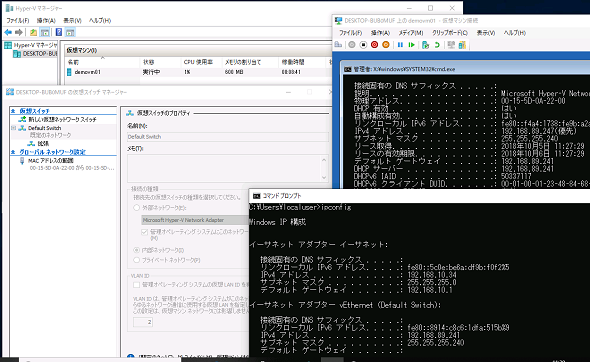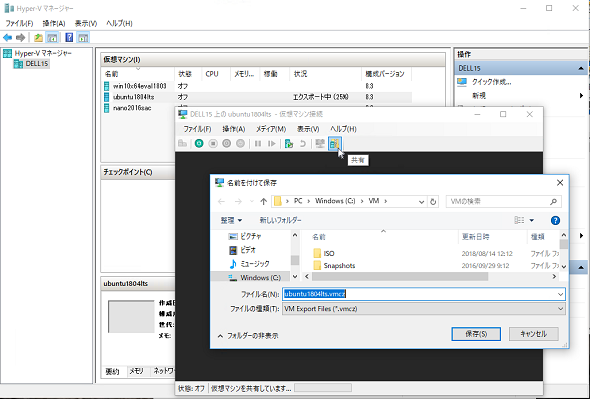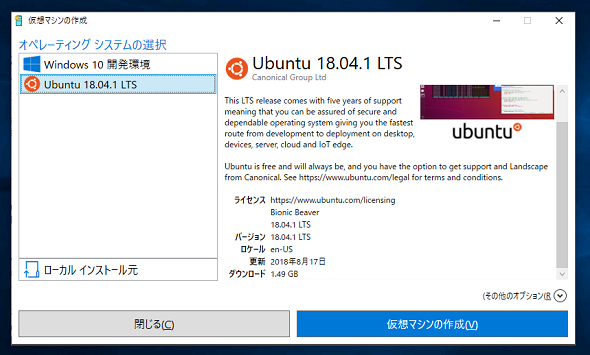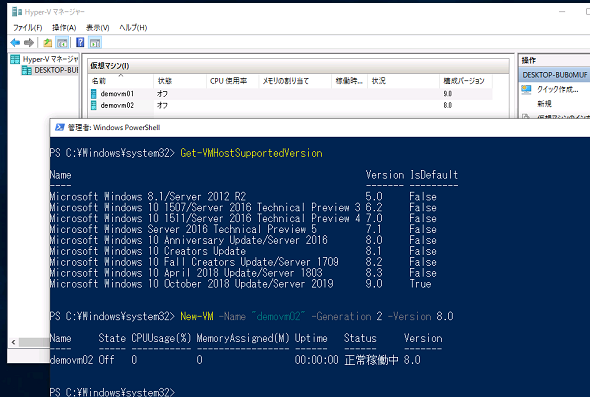最新版! Windows 10の「クライアントHyper-V」の新機能:企業ユーザーに贈るWindows 10への乗り換え案内(36)
最新の64bit版Windows 10(Homeエディションを除く)では、「Hyper-V」の最新バージョンが利用可能です。Windows ServerのHyper-Vと区別するために「クライアントHyper-V」と呼ばれることもありますが、基本的な機能は共通です。しかし、より新しいバージョンとなるため、最新機能を利用できる利点があります。
クライアントHyper-Vの新機能をおさらい!
Windows 10 バージョン1703(Fall Creators Update)以降の「クライアントHyper-V」の新機能について、本連載第31回でWindows 10 バージョン1803(April 2018 Update)までに実装されたものの幾つかを紹介しました。
- Windows 10の最新「クライアントHyper-V」の新機能(本連載 第31回)
具体的には、以下の3つの機能です。
- 新機能1:クイック作成(バージョン1703から)
- 新機能2:自動チェックポイント(バージョン1709から)
- 新機能3:Linux仮想マシンの拡張セッションモードサポート(バージョン1803から)
また、Hyper-Vのバージョンが新しくなるたびに、仮想マシンの構成バージョンも変更されてきましたが、運用環境のHyper-Vホストの構成バージョンに対応する仮想マシンを最新のHyper-Vで作成する方法も紹介しました。
今回は、前回紹介できなかった新機能とWindows 10 バージョン1809(October 2018 Update)の新機能を紹介します。
新機能4:既定のスイッチ(バージョン1709から)
Windows 10 バージョン1709以降で「Hyper-Vの機能」を有効化すると、「既定のスイッチ」(Windows 10 バージョン1809の新規インストールの場合は「Default Switch」)という名前の仮想スイッチが自動作成されるようになりました。「既定のスイッチ」は削除することも、設定を変更することもできない、特別な仮想スイッチです。
「既定のスイッチ」の正体は、ネットワークアドレス変換(Network Address Translation:NAT)とIPアドレスの自動割り当て(DHCPサーバ機能)を備えた、インターネットとの通信が可能な内部ネットワーク用の仮想スイッチです(画面1)。
クライアントHyper-Vホスト自身にも仮想ネットワークアダプター(vEthernet)が追加され、この仮想スイッチに接続されます。Hyper-Vホストの仮想ネットワークアダプターは、内部ネットワーク用のデフォルトゲートウェイとして機能し、ホストの有線LANまたはWi-Fi接続によるインターネットアクセスとDNSの名前解決環境を、この仮想スイッチに接続された仮想マシンに提供します。
新機能5:仮想マシンの共有(バージョン1709から)
クライアントHyper-VとWindows Server Hyper-Vは、仮想マシンの構成ファイルと仮想ハードディスクのファイル群をエクスポートして、別のHyper-Vホストにインポートできます。この機能とは別に、Windows 10 バージョン1709以降のクライアントHyper-Vでは、仮想マシンを圧縮された単一のパッケージファイル(拡張子.vmcz)としてエクスポートできるようになりました(画面2)。
エクスポートされたファイルは1つのファイルであり、高い圧縮率でコンパクトになるため(画面2の例では、約12GBのUbuntu仮想マシンが約3.5GBの1つのファイルに圧縮)、Windows 10 バージョン1709以降のクライアントHyper-Vのホスト間でのやりとりがスムーズに行えます。クライアントHyper-Vの環境で、エクスプローラーでファイルをダブルクリックすることで、簡単にインポートできるようになります(画面3)。
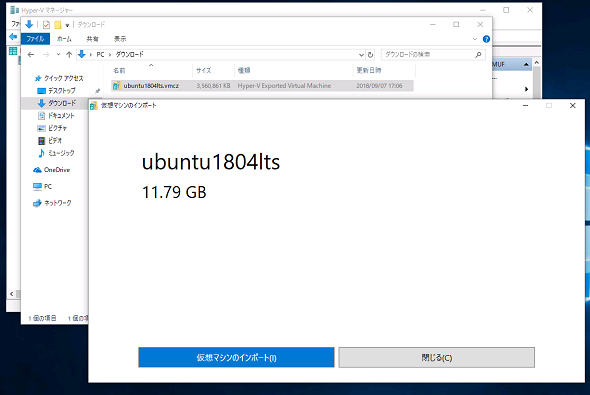
画面3 別のWindows 10 クライアントHyper-V(バージョン1709以降)にコピーしたパッケージ(.vmcz)をダブルクリックすると、ローカルのHyper-V仮想マシンとして簡単にインポートできる
新機能6:仮想マシンギャラリーにニューフェース(バージョン1709から)
Windows 10 バージョン1709以降のクライアントHyper-Vでは、仮想マシンの「クイック作成」機能に「仮想マシンギャラリー」が追加されました。
これまでは「Windows 10 dev environment」(現在は「Windows 10開発環境」という表示名になりましたが、更新日2017年6月8日なので、中身は同じ英語版のWindows 10 バージョン1709評価版環境だと思います)の1つしか選択肢はありませんでしたが、2018年9月中ごろに「Ubuntu 18.04.1 LTS」のイメージが追加されました(画面4)。
なお、仮想マシンギャラリーにある「Windows 10開発環境」のファイルサイズは12.73GB、「Ubuntu 18.04.1 LTS」は1.49GBなので、ダウンロードにはネットワーク帯域と時間を要します。「クイック作成」は仮想マシンを少ないステップで素早く作成できる機能であり、ISOメディアからのインストールを自動化するような機能ではありませんし、ギャラリーからの巨大なファイルのダウンロード時間も含まれません。
新機能7:仮想マシンの構成バージョン9.0(バージョン1809から)
Windows 10 バージョン1607(Anniversary Update)のクライアントHyper-Vと、Windows Server 2016 Hyper-V既定の仮想マシンの構成バージョンは「8.0」でした。その後、Windows 10 バージョン1703から「8.1」「8.2」「8.3」とバージョンアップしてきましたが、Windows 10 バージョン1809のクライアントHyper-VとWindows Server 2019 Hyper-V、Windows Server, version 1809の仮想マシン構成バージョンは「9.0」になりました(画面5)。
本連載第31回でも説明しましたが、Hyper-Vホストの既定は最新バージョンであり、バージョン5.0以降の仮想マシンの作成と実行をサポートしています。Windows 10 バージョン1809のクライアントHyper-Vでは、現在、正式リリースとして利用可能な全てのHyper-V環境用に、対応バージョンの仮想マシンを作成できます。
Hyper-Vホストで「Get-VMHostSupportedVersion」コマンドレットを実行すると、サポートしている仮想マシンの構成バージョンを確認できます。また、「New-VM」コマンドレットの「-Version」オプションにバージョンを指定することで、下位バージョンの仮想マシンを作成できます。
筆者紹介
山市 良(やまいち りょう)
岩手県花巻市在住。Microsoft MVP:Cloud and Datacenter Management(Oct 2008 - Sep 2016)。SIer、IT出版社、中堅企業のシステム管理者を経て、フリーのテクニカルライターに。Microsoft製品、テクノロジーを中心に、IT雑誌、Webサイトへの記事の寄稿、ドキュメント作成、事例取材などを手掛ける。個人ブログは『山市良のえぬなんとかわーるど』。近著は『Windows Server 2016テクノロジ入門−完全版』(日経BP社)。
Copyright © ITmedia, Inc. All Rights Reserved.
関連記事
 Windows 10 October 2018 Updateがやってきた? やってこない?
Windows 10 October 2018 Updateがやってきた? やってこない?
Windows 10 October 2018 Update(バージョン1809)が2018年10月2日(米国時間)にリリースされました。10月にリリースされることは分かっていましたが、まさか月初めに予告なくくるなんて少しびっくりです。しかも、RTMビルドになった17763.1は、提供開始後数日で配信停止。本当にびっくりです。 こんにちはWindows 10 October 2018 Update、さようならRemoteFX 3Dビデオアダプター
こんにちはWindows 10 October 2018 Update、さようならRemoteFX 3Dビデオアダプター
2018年10月2日(米国時間)、最新のWindows 10とWindows Server 2019がリリースされました(その後、重大な問題が報告されたようで、10月6日に提供が停止されました)。筆者がInsider Previewビルドで気が付いた、Hyper-Vから表面上、消えてなくなってしまう機能を正式版(RTM)で確認してみました。 これは戦いだ! Windows 10のWindows Updateにはやられる前にや……
これは戦いだ! Windows 10のWindows Updateにはやられる前にや……
今回のネタは、Windows Updateによる更新プログラムのインストールで、仕事や帰宅の邪魔をされたくない、余暇の楽しみを邪魔されたくないという、Windows 10ユーザー向けの1つの“提案”です。少し手間が掛かりますが、今後、発生するかもしれない更新トラブルの多くを避けながら快適なPC生活を過ごすことができるかもしれません。 続・進まないWindows Update、やっぱり止まっていなかった
続・進まないWindows Update、やっぱり止まっていなかった
Windows Updateが動作していて、フォアグラウンドの作業が重く、しかもWindows Updateがなかなか進まない状況に遭遇したことはありませんか。画面をただ眺めているだけでは、進んでいるのか、いないのかが分からず、結局失敗して時間の無駄に終わるということも……。他にすることがなく、時間を持て余しているのなら、進んでいることが分かる詳細を追跡してはいかがでしょうか(本稿の最後に注意点というかオチがあります)。